

بقلم Nathan E. Malpass, ، آخر تحديث: November 28, 2017
"كيف يمكنني استعادة جهات اتصال iPhone الخاصة بي بعد التحديث؟"
"لماذا اختفت بعض جهات الاتصال الخاصة بي من جهاز iPhone الخاص بي؟"
بعد أن أمضينا عدة سنوات في كتابة البرامج لأجهزة iOS ، فقد صنعنا لك أداة جيدة.
نصيحة لك: تحميل FoneDog iOS Data Recovery لاستعادة البيانات الموجودة على جهازك. إذا كنت تريد أن تفعل كل ذلك بنفسك ، يمكنك مواصلة القراءة للعثور على طريقة جيدة.
دائرة الرقابة الداخلية لاستعادة البيانات
استرجع الصور ومقاطع الفيديو وجهات الاتصال والرسائل وسجلات المكالمات وبيانات WhatsApp والمزيد.
استرجع البيانات من iPhone و iTunes و iCloud.
متوافق مع أحدث أجهزة iPhone و iOS.
تحميل مجانا
تحميل مجانا

الجزء 1. تحديث iOS: الخير والشرالجزء 2. كيفية استرداد جهات الاتصال المفقودة بعد تحديث iOS عبر النسخ الاحتياطيةالجزء 3. الطريقة الأسرع والأسهل لاستعادة جهات الاتصال المفقودة بعد آخر تحديث لنظام iOSالجزء 4. دليل الفيديو: كيفية استعادة جهات الاتصال المفقودة بعد تحديث iOS إلى الأحدثالجزء 5. استنتاج
تحديث iPhone الخاص بك إلى الأحدث iOS 11 أو 11.1 يوفر العديد من الميزات القوية. تتيح ميزة السحب والإفلات المريحة للمستخدمين طريقة لنقل الصور والملفات والنص من تطبيق إلى آخر. يوفر التحديث أيضًا إصلاحات للأخطاء في إصدار iOS السابق. يمكنك الآن التواصل مع Siri عن طريق الكتابة.
ليست كلها مثالية لإصدار iOS الأكثر طموحًا حتى الآن. يشتكي الكثير من المستخدمين من فقدان البيانات بعد التحديث. حتى أن البعض زعم أن التحديث فشل عندما اكتشفوا أن بعض ملفاتهم مفقودة.
قد يكون الأمر محبطًا لأنك كنت تتوقع أن يؤدي نظام iOS الجديد إلى أداء أفضل ومشاكل أقل. بل إنه أسوأ بمجرد اكتشاف اختفاء قائمة جهات الاتصال بالكامل.
تعد جهات الاتصال معلومات حيوية ، وعادة ما يتم جمعها على مر السنين. إذا كان هذا هو الحال بالنسبة لك ، فإن استعادتها هي أولوية قصوى.
سنقدم لك أشياء مختلفة يمكنك تجربتها على أمل استرداد جهات الاتصال الخاصة بك. إذا لم يؤد الحل الأول إلى حل المشكلة ، فانتقل إلى الحل التالي. نحن على ثقة من أنه بحلول نهاية هذا المنشور ، ستكون قد استعدت جهات الاتصال الخاصة بك. حظا سعيدا!
هناك سبب منطقي وراء إخبارك الناس بنسخ هاتفك احتياطيًا أولاً قبل المتابعة إلى تحديث iOS. هذا لأن بيانات iPhone الخاصة بك معرضة للخطر عندما تعرض هاتفك لإصلاح كبير.
إذا كنت قد استمعت إلى نصائح أصدقائك ، فيمكنك ببساطة الوصول إلى النسخ الاحتياطية واستعادة جهات الاتصال المفقودة. ومع ذلك ، لن يعمل إلا إذا تم تحديث نظام التشغيل iOS الخاص بك. إذا فشلت الترقية الأخيرة ، فلا تقلق وانتقل مباشرة إلى الجزء 3 للحصول على أفضل حل لدينا!
استعد جهات الاتصال المفقودة بعد تحديث iOS عبر النسخ الاحتياطي على iCloud
تعد مزامنة iPhone الخاص بك مع iCloud مجرد مسألة تعديل بعض الإعدادات على هاتفك ، لذا فهي سهلة حقًا. إذا كنت تتطلع إلى استعادة جهات الاتصال الخاصة بك من iCloud ، فهذه هي ما عليك القيام به:
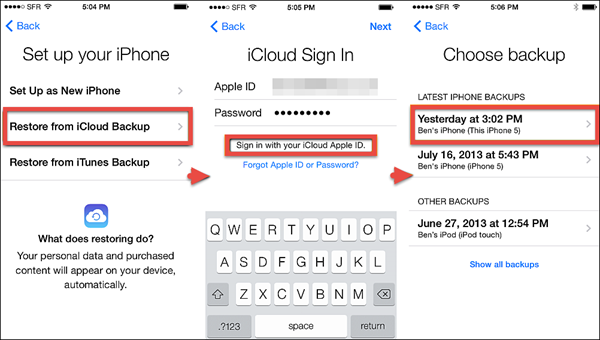
بمجرد توصيل iPhone بجهاز الكمبيوتر الخاص بك ، من المرجح أن يتم تشغيل iTunes تلقائيًا والبدء في نسخ ملفاتك احتياطيًا. هذا هو الحال عندما تقوم بضبط المزامنة التلقائية. علاوة على ذلك ، إذا كنت تخطط للوصول إلى ملفات النسخ الاحتياطي الخاصة بك ، فتأكد من تثبيت أحدث إصدار من iTunes على جهاز الكمبيوتر الخاص بك.
استرجع جهات الاتصال المفقودة بعد تحديث iOS عبر نسخة iTunes الاحتياطية
إذا لم تنجح الخطوتان معك ، فيجب أن يكون ذلك بسبب عدم قدرتك على نسخ ملفاتك احتياطيًا مؤخرًا. لا تقلق رغم ذلك. نحن على وشك تقديم أبسط طريقة لاستعادة جهات الاتصال المفقودة.
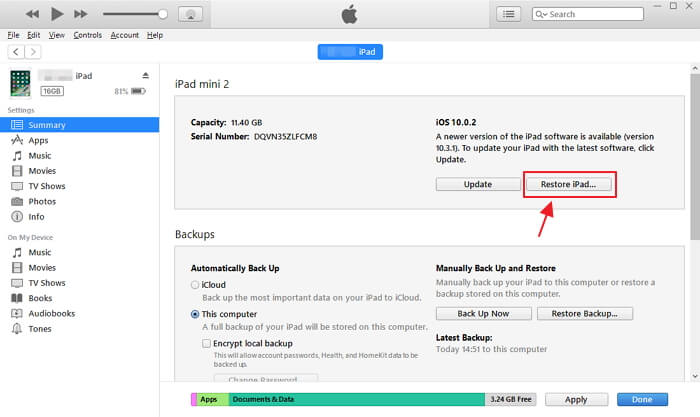
إليك حل واحد نحن على يقين من أنه سيحل مشكلتك: استخدام FoneDog iOS Data Recovery. إنه برنامج فعال للغاية لاستعادة البيانات مع سجل حسن السمعة.
يعمل مع جميع طرازات iPhone وجميع إصدارات iOS. نعم ، هذا يعني أنه لا بأس إذا فشل تحديث iOS الخاص بك. لا يزال بإمكانك استخدام هذا البرنامج واستعادة جهات الاتصال المحذوفة. بالإضافة إلى ذلك ، هناك إصدارات متوافقة مع أجهزة كمبيوتر Mac و Windows.
أفضل شيء في هذا البرنامج هو أنه يقدم لك ثلاث طرق - كلها سريعة وسهلة - لمعالجة فقدان البيانات.
إليك برنامج تعليمي خطوة بخطوة لحل المشكلة المطروحة أخيرًا.
قم بتنزيل FoneDog iOS Data Recovery وانتظر التثبيت الكامل. بمجرد الانتهاء من ذلك ، قم بتشغيل البرنامج وتوصيل جهاز iPhone بجهاز الكمبيوتر الخاص بك. من خيارات الاسترداد المتاحة ، اختر الاسترداد من جهاز iOS ثم انقر بدء المسح الضوئي المضي قدما.

ستظهر فئات الملفات القابلة للاسترداد. يختار روابط الاتصال من القائمة لعرض جهات الاتصال التي تم العثور عليها. ضع علامة في المربعات بجانب جهات الاتصال المحددة التي ترغب في استردادها. اضغط على استعادة زر لحفظها.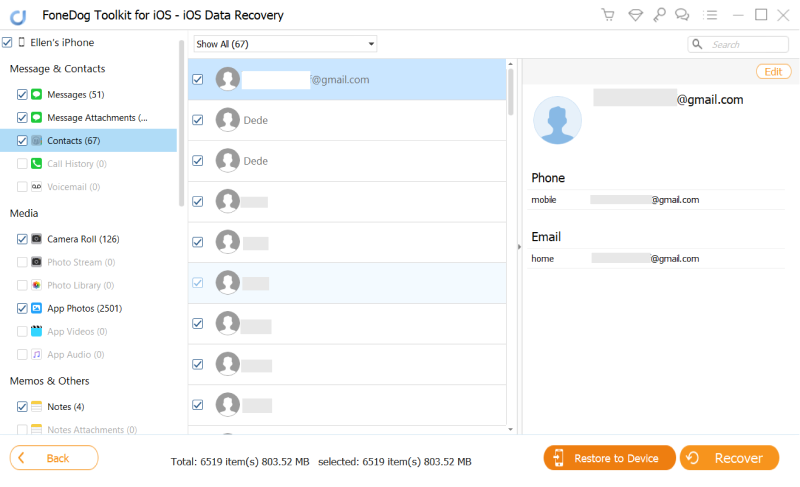
بعد تنزيل FoneDog iOS Data Recovery وتثبيته ، قم بتشغيل البرنامج وتوصيل جهاز iPhone الخاص بك. يختار قم بالاسترداد من iTunes Backup File من علامة التبويب اليسرى. اختر ملف النسخ الاحتياطي الذي تريد استعادته وانقر بدء المسح الضوئي.
سترى الآن قائمة بأنواع الملفات التي تم العثور عليها. إختر روابط الاتصال وستظهر جهات الاتصال الخاصة بك الآن. بعد وسم جهات الاتصال التي تحتاجها ، انقر فوق استعادة.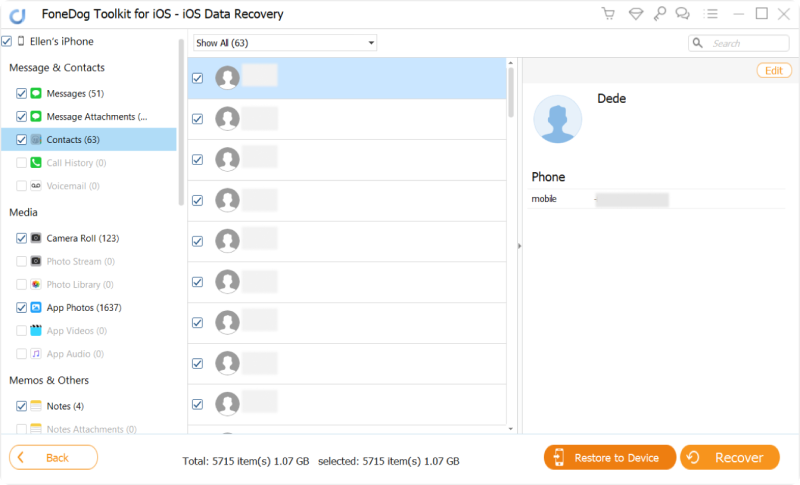
قم بتنزيل FoneDog iOS Data Recovery وابدأ تشغيله بمجرد اكتمال التثبيت. قم بتوصيل جهاز iPhone بجهاز الكمبيوتر. انقر فوق الاسترداد من iCloud Backup File. قم بتسجيل الدخول إلى iCloud الخاص بك باستخدام معرف Apple وكلمة المرور.
ستعرض الواجهة ملفات النسخ الاحتياطي المتاحة. انقر فوق تحميل لبدء المسح. سوف تظهر نافذة منبثقة. سيُطلب منك تحديد أنواع الملفات المحددة التي تريد استردادها. ضع علامة روابط الاتصال ثم انقر التالي.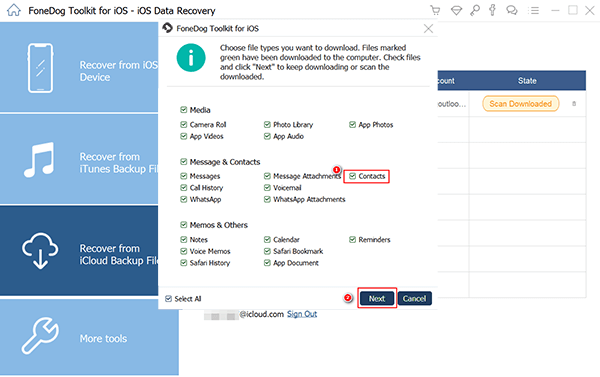
سيبدأ استخراج الملف الآن. بمجرد الانتهاء ، سترى جهات الاتصال التي يمكنك استعادتها. علامة على الأشخاص الذين تريد استردادهم. أخيرًا ، انقر فوق استعادة.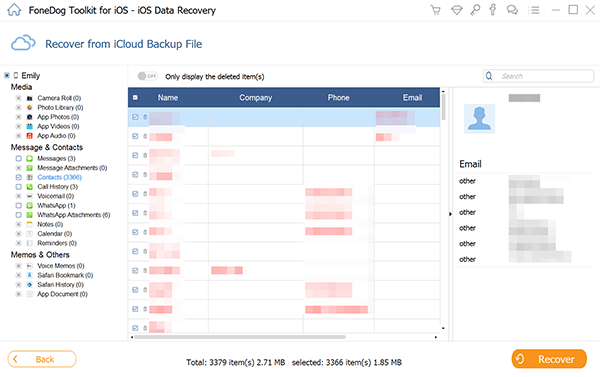 دروس ذات صلة:كيفية استرداد الصور المفقودة بعد آخر تحديث لنظام iOS
دروس ذات صلة:كيفية استرداد الصور المفقودة بعد آخر تحديث لنظام iOS
استعادة الصور على iCloud: دليل خطوة بخطوة
ها أنت ذا. لقد قدمنا لك إجمالي 5 طرق لاستعادة جهات الاتصال المفقودة بعد آخر تحديث لنظام iOS. نأمل أن نكون قد قدمنا لك مساعدة هائلة. إذا فشلت محاولتك الأولى لتحديث iOS الخاص بك ، فقم بنسخ ملفاتك احتياطيًا على iCloud أو iTunes.
بعد ذلك ، يمكنك متابعة التحديث بثقة ودون قلق. لدينا فقط مجموعة أدوات FoneDog لاستعادة بيانات iOS جاهز لذلك سيكون عليك فقط تشغيله إذا فقدت بعض الملفات مرة أخرى.
يمكنك أيضًا استعادة الصور ومقاطع الفيديو والمستندات والرسائل المحذوفة باستخدام هذه الأداة المفيدة. إذا كنت تعرف شخصًا يعاني من نفس المشكلة التي تواجهها ، فشارك هذه المقالة معهم. سوف تكون المنقذ!
الناس اقرأ أيضااستعد الصور المفقودة بعد آخر تحديث لنظام iOSاسترجع الملفات الصوتية المحذوفة بعد تحديث iOS
اترك تعليقا
تعليق
دائرة الرقابة الداخلية لاستعادة البيانات
طرق لاستعادة البيانات المحذوفة من اي فون أو آي باد3
تحميل مجانا تحميل مجانامقالات ساخنة
/
مثير للانتباهممل
/
بسيطصعبة
:شكرا لك! إليك اختياراتك
Excellent
:تقييم 4.6 / 5 (مرتكز على 57 التقييمات)